Schema设计视图
Schema设计视图部分允许您自定义XML Schema和JSON Schema文档的Schema视图的显示外观。提示:格式是为当前的活动主题设置的。要设置另一个主题的格式,请将其设为活动主题。
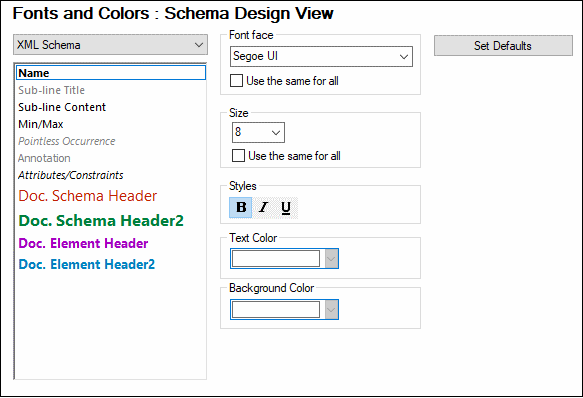
如何进行自定义
要对所选文档类型的各个文本项类型进行自定义,请执行以下操作:
1.在左上角的组合框中选择XML Schema或JSON Schema。所选文档类型的文本项类型将显示在组合框下方的框中。
2.通过单击选择要进行格式设置的文本项类型。
3.使用右侧窗格中的选项来设置所选文本项类型的字体属性。
提示:
Doc.Schema Header(2)和Doc.Element Header(2)文本项类型分别表示生成的Schema文档中的Schema标题和元素标题。将上方对话框中这些属性的颜色与下方截图中生成的文档的Schema标题和元素标题的颜色进行比较。
设为默认值
设为默认值按钮将字体重置为原始安装设置。
保存和退出
完成设置后,单击确定。
